Mencegah Laptop dari Tidur selama Presentasi
Jika Anda sedang membuat presentasi, maka Anda ingin mengaktifkan pengaturan Presentasi(Presentation settings) di laptop Windows 11/10/8/7 Anda. Pengaturan presentasi(Presentation) adalah opsi di laptop Anda yang dapat Anda terapkan saat memberikan presentasi. Jika layar tampilan Anda menjadi hitam selama presentasi, Anda akan menghargai opsi yang memungkinkan Anda mematikan screen saver secara otomatis setiap kali Anda memberikan presentasi.
Cegah Laptop(Prevent Laptop) dari Tidur(Sleep) selama Presentasi(Presentation)
Saat pengaturan presentasi dihidupkan, laptop Anda tetap terjaga dan notifikasi sistem dimatikan. Anda juga dapat mematikan screen saver, menyesuaikan volume speaker, dan mengubah gambar latar belakang desktop Anda. Pengaturan Anda secara otomatis disimpan dan diterapkan setiap kali Anda memberikan presentasi kecuali Anda mematikannya secara manual.
Mengaktifkan atau menonaktifkan Pengaturan Presentasi Windows(Windows Presentation Settings)
Untuk melakukannya, melalui Control Panel , buka Windows Mobility Center dan di kotak Presentation Settings , klik tombol Turn On.
Ini akan mengaktifkan Pengaturan Presentasi(Presentation Settings) .

Selain untuk mengubah pengaturan, ketik presentationsettings.exe di Mulai Pencarian dan tekan Enter.
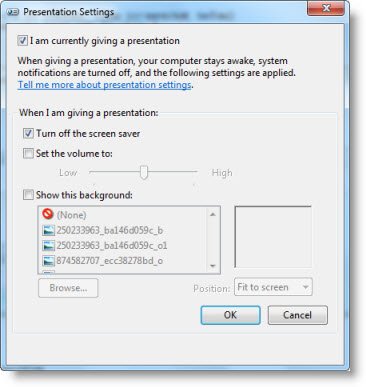
Ubah pengaturan menjadi apa yang Anda inginkan, saat memberikan presentasi.
Centang Saya sedang memberikan presentasi (I am currently giving a presentation).
Pilih juga Nonaktifkan screen saver(Turn off the screen saver) .
Setelah melakukan itu, Anda dapat mengatur tingkat volume tertentu dan akhirnya klik OK.
Saat Anda melakukan perubahan ini, laptop Windows Anda tidak akan Tidur(Windows laptop will not Sleep) atau mengirim pemberitahuan selama presentasi.
Anda juga dapat membuat pintasan desktop untuk itu menggunakan jalur sebagai-
C:\Windows\System32\PresentationSettings.exe
Jika mau, Anda juga dapat menggunakan perintah untuk mengontrol Pengaturan atau Mode Presentasi(Presentation Settings) dari skrip-
presentationsettings /start
dan
presentationsettings /stop
Semoga ini membantu.
TIPS(TIP) : Alat seperti Mouse Jiggler , Sleep Preventer juga dapat membantu mencegah komputer beralih ke mode Sleep, Hibernate, Standby(prevent the computer from switching to Sleep, Hibernate, Standby mode) .
Related posts
Cara mengisi daya ponsel Anda di Sleep Mode dengan Laptop lid ditutup
Pilih penutupan tutup laptop apa yang dilakukan: Shutdown, Hibernate, Sleep
Cara Menggunakan Charmap and Eudcedit Alat Built-in Windows 10
Microsoft Visual C++ Paket Redistributable: FAQ and Download
Cara Menggunakan Input Method Editor (IME) pada Windows 10 PC
Aktifkan Enhanced Anti-Spoofing di Windows 10 Hello Face Authentication
Apa itu Codec - Ikhtisar, Features, Download, FAQ
Apa yang mendaftar Program ini untuk Restart lakukan di Windows 11/10?
Cara Mengaktifkan Wake-on-LAN di Windows 10
Cara mematikan atau pada Airplane Mode di Windows 10
Apa yang dipercaya Platform Module? Bagaimana cara memeriksa apakah Anda memiliki chip TPM?
Cara Mengubah News and Interests Feed Language di Windows 11/10
Cara Mengaktifkan atau Menonaktifkan Dynamic Refresh Rate (DRR) di Windows 11
Local, LocalLow, Folder Roaming di dalam AppData pada Windows 10
Cara menonaktifkan Automatic Screen Rotation di Windows 11/10
Cara mengatur Internet connection pada Windows 11/10
Cara mengembalikan atau mengatur ulang pengaturan Windows Firewall ke default
Access & use Microsoft Edge tentang halaman bendera pada Windows 10
Apa itu Fast Startup dan cara mengaktifkan atau menonaktifkannya di Windows 10
Cara Memformat Komputer Windows 10
